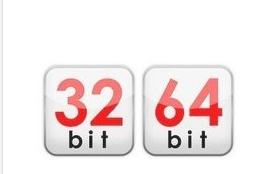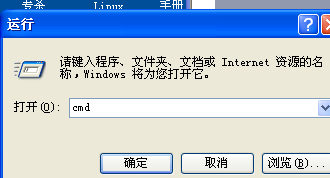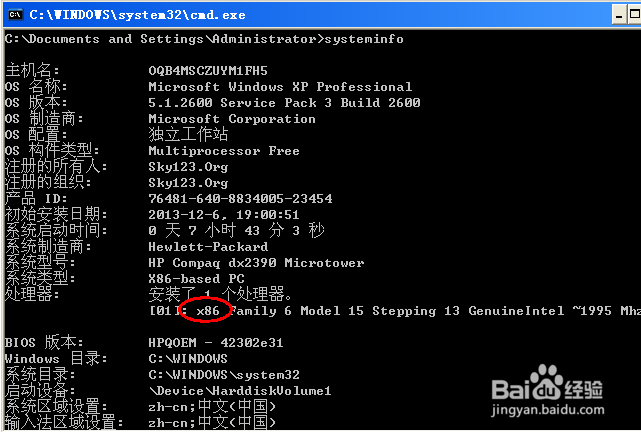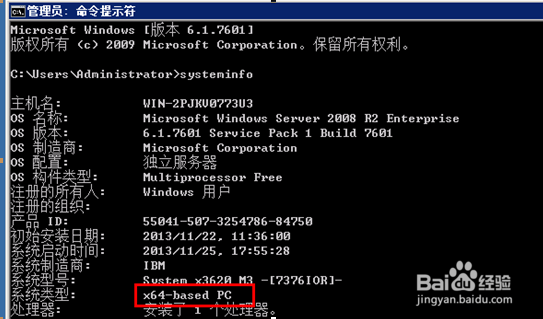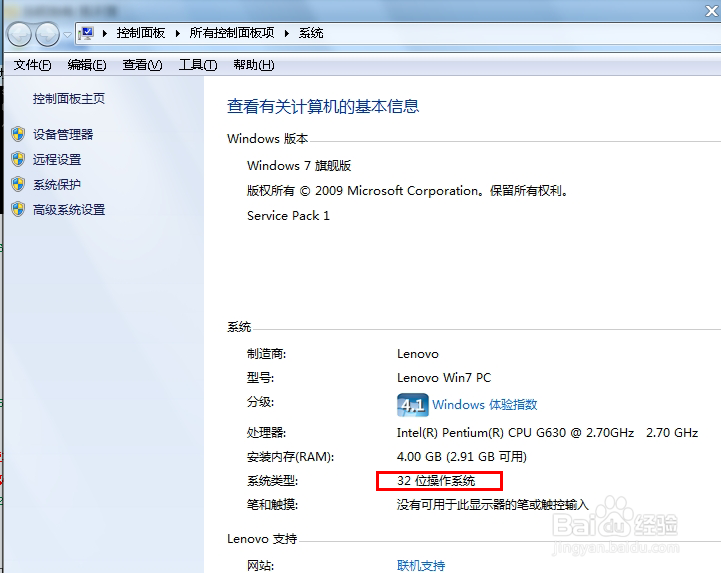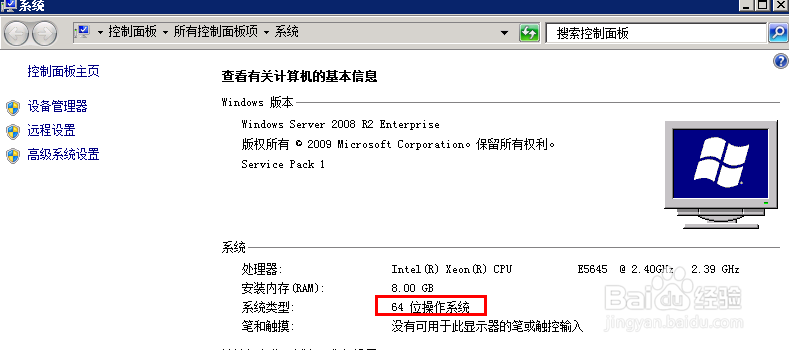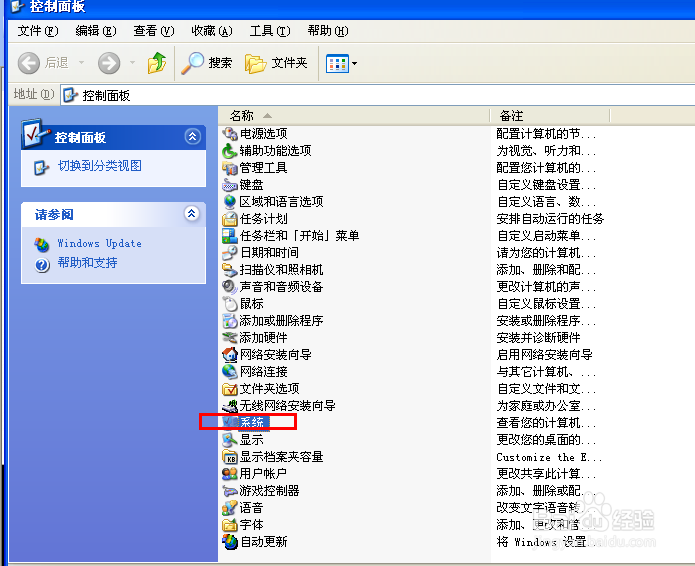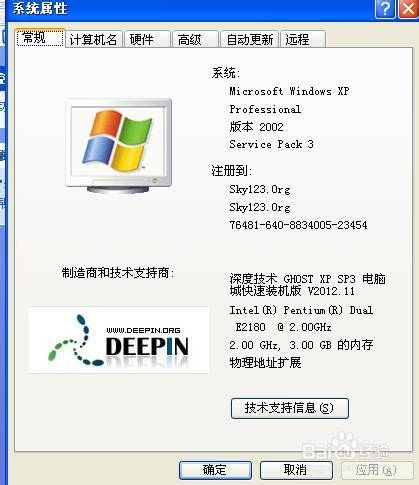【32位和64位的区别】如何查看系统是32还是64位
最近有个朋友问我。32位和64位系统到底有什么区别的区别?WIN蚀卺垦肝7系统32位和64位有什么区别?怎么查看我的系统是不是64位的?不能安装64位系统是怎么回事?怎么看系统多少位的。带着这些问题,小编先帮你解答怎么查看系统是64位还是32位
工具/原料
Windows系统 windows XP windows 2003 windows 2008等
32位和64位的区别
1、 64位和32位的区别,主要是针对CPU而已的。其实32位和64位的区别有很多,具体的我就不说太多了。主要有2点1.CPU处理器的处理机制不同相对而言,64位对计算机处理器在RAM(随机存取储存器)处理信息的效率比32位做了优化,更加高效快速。
2、2. 涠础险渥操作系统可支持的有效内存的容量不同64位版本可以处理的物理内存(RAM)在4 GB以上,高达128GB,而2位版本最多可以处理4 GB的内存。(对于我们普通用户而言这点最重要啦)假如你的电脑配置有4G 或更多的内存,同时CPU又支持64位,那么久建议安装64位系统,不要浪费资源了。
如何查看操作系统是64位还是32系统
1、通过命令提示符,systeminfo查看1打开开始--- 运行--- 输入 cmd 如下图
2、2.出现黑色窗口(命令提示符)界面,输入systeminfo命令,如下图
3、3.加载完成命令之后,输出的信息,如下图找到 如果是X86就是 32位系统,如果是 显示X64 就是64位系统
我的电脑-- 属性查看
1、当然也可以打开,我的电脑 --- 属性, 查看windows状态如下图
2、其中有一个项目是“系统类型”如下图
控制面板- 系统属性
1、找到开始---控制面板---- 系统 选项卡如下图
2、打开之后,也能看到系统的操作系统状态,如XP系统
声明:本网站引用、摘录或转载内容仅供网站访问者交流或参考,不代表本站立场,如存在版权或非法内容,请联系站长删除,联系邮箱:site.kefu@qq.com。
阅读量:21
阅读量:86
阅读量:58
阅读量:31
阅读量:76